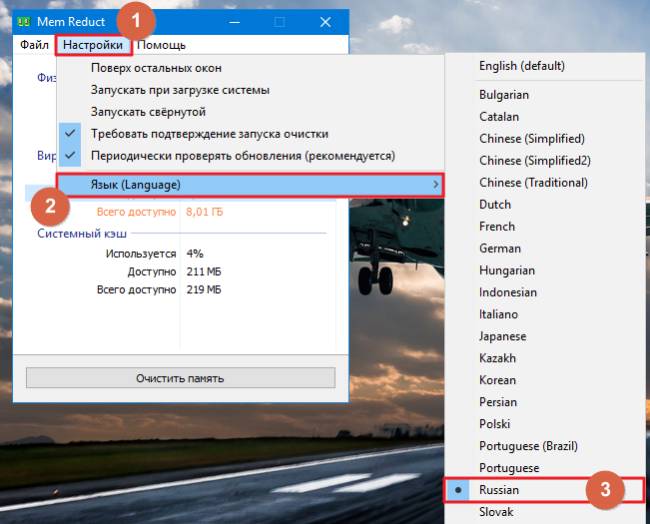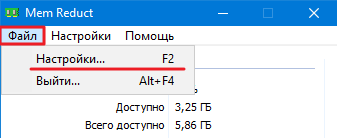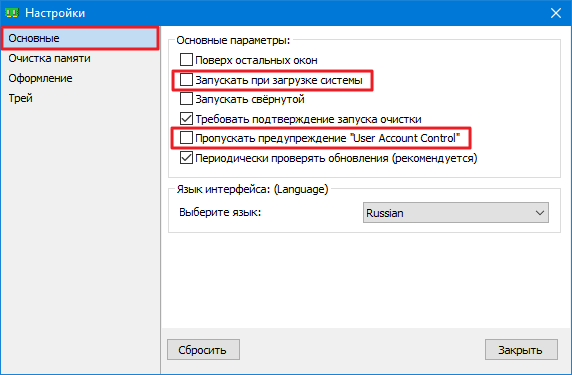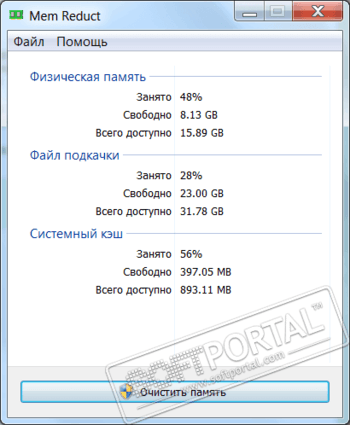Mem Reduct — утилита, которая помогает контролировать объем использованной оперативной памяти. Отрегулировав параметры софта, пользователю не придется чистить ОЗУ вручную.
Конфигурация ПО делится на работу со второстепенными и основными параметрами.
Второстепенные настройки
Сюда относится работа с отображением утилиты в запущенном состоянии. После запуска проследуйте во вкладку «Настройки/Settings»:
- В самом низу поменяйте «Language» на русский язык.
- Рекомендовано активировать «Запуск при загрузке системы» и «Запускать свернутой» — автоматически попадет в меню скрытых значков на панели задач снизу.
- Оставшиеся пункты: «Поверх остальных окон», «Требовать подтверждения запуска очистки» и «Периодически проверять обновления» активируйте/деактивируйте на личное усмотрение.
Быстрая очистка памяти доступна на стартовой странице Mem Reduct.
Основные настройки
Чтобы оптимизировать работу программы под себя, откройте вкладку «Файл», выберите «Настройки» или нажмите F2. Появится дополнительное окно, разбитое на 4 раздела. Рассмотрим каждый из них отдельно.
«Основные»
Дублируют второстепенные настройки, о которых было выше.
«Очистка памяти»
В подразделе «Область очистки» включите «Standby list» и «Combine memory list» —максимально очищает оперативную память.
Если выбранные функции неактивны, запустите программу от имени администратора или проведите предварительную очистку памяти на главной странице ПО.
В «Управлении памятью» устанавливают:
- «Очистку памяти при заполнении» оперативной памяти до указанного максимума в процентах;
- «Очистку каждые» — сброс происходит через указанное время в минутах.
Эти параметры срабатывают автоматически и не требуют вмешательства пользователя.
В «Горячие клавиши» устанавливают комбинацию кнопок быстрой очистки.
«Оформление»
Набор этих функций направлен на кастомизацию интерфейса Mem Reduct и не влияет на производительность.
«Трей»
Здесь выбирают цветовую индикацию уровня нагрузки на ОЗУ, настраивают управление мышью и отображение всплывающих подсказок.
При неудачном сочетании характеристик можно произвести «Сброс», тапнув по соответствующей клавише в развернутых настройках.
Заключение
Оптимальные настройки Mem Reduct освобождают оперативную память от нагрузки со стороны фоновых процессов и неиспользуемых программ. ПО подойдет для ускорения ПК, ноутбуков и требовательных игр.
Проблема нехватки оперативной памяти на компьютере с операционной системой Windows волнует многих владельцев ПК. Разработчики софта предлагают нам массу «полезных» решений — продвинутые оптимизаторы со встроенными антивирусами. Но если нам это не нужно, а просто хотим быстро освободить ОЗУ с минимальным вмешательством в параметры ОС?
Недавно на нашем Youtube канале была опубликована детальная инструкция по работе с этим простым приложением. Можете посмотреть его прямо сейчас, а потом перейти к текстовому руководству:

После перехода на официальный сайт нужно пролистать страницу до заголовка «Download», кликнуть по ссылке с окончанием «exe»:
Далее необходимо запустить инсталлятор, несколько раз кликнуть по кнопке «Далее» (Next), ничего не меняя в настройках установщика. И уже через минуту на рабочем столе увидите ярлык программы Mem Reduct.
Интерфейс на русском языке. Если же у Вас отображаются надписи на английском, то следует раскрыть второй пункт меню и выбрать подходящий вариант в списке «Language»:
В главном окне больше всего интересует раздел «Физическая память», где указано общее и свободное количество ОЗУ, а также процент использования.
Подобного рода информация выводится и на значке утилиты в области уведомлений на панели задач:
Что делать дальше? Можно вручную открывать окно приложения и производить очистку, когда захотите освободить «оперативку». Но есть более эффективное решение. Давайте зайдем в параметры и внесём нужные корректировки, чтобы программа автоматически оптимизировала память.
- Нажмите F2 или раскройте меню «Файл» — «Настройки»:
- На вкладке «Основные» советую активировать опции запуска вместе с Windows и пропуск предупреждений UAC (чтобы при проведении чистки Вам постоянно не выводились системные уведомления):
- Вкладка «Очистка памяти» — стоит уделить её особое внимание! Изначально рекомендуем не трогать опции из первого раздела, протестировать приложение, проанализировать эффективность оптимизации. Если у Вас очень маленький объем ОЗУ и установлена Windows 10, то попробуйте активировать отмеченные на скриншоте опции:
Поделюсь личным опытом — включение указанных функций при объеме оперативной памяти в 6 Гб освобождает на 20-30% больше ОЗУ. И никаких подвисаний не замечено. Как будет у Вас — сказать сложно, нудно тестировать.
- Также рекомендую задать параметры автоматического выполнения чистки — при загруженности более 80% и каждые полчаса. Для удобства стоит активировать комбинацию клавиш Ctrl + F1 , чтобы при необходимости выполнять ручную оптимизацию без открытия окна утилиты.
Такой вот полезный софт. Однозначно его стоит установить на компьютер, если испытываете проблемы с нехваткой оперативки. Отзывы о программе преимущественно положительные, к появлению «синего экрана» она не приводит.
Мне нравится 51
Это может Вам пригодиться:
Источник
Оптимальные настройки Mem Reduct
Mem Reduct — утилита, которая помогает контролировать объем использованной оперативной памяти. Отрегулировав параметры софта, пользователю не придется чистить ОЗУ вручную.
Оптимальные настройки Mem Reduct
Конфигурация ПО делится на работу со второстепенными и основными параметрами.
Второстепенные настройки
Сюда относится работа с отображением утилиты в запущенном состоянии. После запуска проследуйте во вкладку «Настройки/Settings»:
- В самом низу поменяйте «Language» на русский язык.
- Рекомендовано активировать «Запуск при загрузке системы» и «Запускать свернутой» — автоматически попадет в меню скрытых значков на панели задач снизу.
- Оставшиеся пункты: «Поверх остальных окон», «Требовать подтверждения запуска очистки» и «Периодически проверять обновления» активируйте/деактивируйте на личное усмотрение.
Быстрая очистка памяти доступна на стартовой странице Mem Reduct.
Основные настройки
Чтобы оптимизировать работу программы под себя, откройте вкладку «Файл», выберите «Настройки» или нажмите F2. Появится дополнительное окно, разбитое на 4 раздела. Рассмотрим каждый из них отдельно.
«Основные»
Дублируют второстепенные настройки, о которых было выше.
«Очистка памяти»
В подразделе «Область очистки» включите «Standby list» и «Combine memory list» —максимально очищает оперативную память.
Если выбранные функции неактивны, запустите программу от имени администратора или проведите предварительную очистку памяти на главной странице ПО.
В «Управлении памятью» устанавливают:
- «Очистку памяти при заполнении» оперативной памяти до указанного максимума в процентах;
- «Очистку каждые» — сброс происходит через указанное время в минутах.
Эти параметры срабатывают автоматически и не требуют вмешательства пользователя.
В «Горячие клавиши» устанавливают комбинацию кнопок быстрой очистки.
«Оформление»
Набор этих функций направлен на кастомизацию интерфейса Mem Reduct и не влияет на производительность.
Здесь выбирают цветовую индикацию уровня нагрузки на ОЗУ, настраивают управление мышью и отображение всплывающих подсказок.
При неудачном сочетании характеристик можно произвести «Сброс», тапнув по соответствующей клавише в развернутых настройках.
Заключение
Оптимальные настройки Mem Reduct освобождают оперативную память от нагрузки со стороны фоновых процессов и неиспользуемых программ. ПО подойдет для ускорения ПК, ноутбуков и требовательных игр.
Источник
Если не хватает оперативной памяти — Mem Reduct
Легендарная, бесплатная и очень легкая программа Mem Reduct будет просто незаменима для владельцев слабых и медленных компьютеров — она поможет, если физически не хватает оперативной памяти в ПК. Индикация количества используемой памяти в трее панели задач Windows добавит информативности в интерфейс операционной системы.
Утилита может не только оптимизировать (очищать) этот важнейший ресурс цифровой вычислительной машины одним кликом, но и следить за ним в автоматическом режиме, вовремя предотвращая его чрезмерный расход.
Управление оперативной памятью в один клик
Скачать Mem Reduct сможете по официальной ссылке, что будет в конце обзора, как всегда, а пока расскажу, как пользоваться оптимизатором (процесс инсталляции в систему стандартный, простой и понятный — описывать не вижу смысла).
Главное окно Mem Reduct выглядит таким образом…
Клик на кнопку «Очистить память» меняет картину на следующую…
Процесс оптимизации оперативной памяти заканчивается наглядным уведомлением…
Опытным пользователям подскажу — файл подкачки у меня формируется и хранится в виртуальной памяти, чтоб не укорачивать жизнь быстрому твердотельному накопителю 😉 .
Такое управление оперативной памятью в один клик. но рекомендую назначить очистку на какую-нибудь кнопку мышки, настроить программу один раз и «забыть» про ее оконный интерфейс…
Настройка Mem Reduct
Это было ручное управление оперативной памятью, чтоб автоматизировать процесс — переходим в настройки программы. но не в те, что в средней вкладке…
Читайте также на сайте:
. а в полноценные…
Вот тут и можно установить начало очистки памяти по времени или при заполнении ее на определенный процент.
Два пункта со снятыми галками не рекомендует использовать сам производитель…
Как видите, есть возможность изменить оформление, корректировать цвет индикатора и появление уведомлений, поменять действия для кнопок компьютерной мыши.
Кстати, отображение в трее состояния памяти действительно оказалось очень информативным, полезным и удобным решением автора утилиты…
Скачать Mem Reduct
| Предназначение: | Бесплатная программа для очистки и оптимизации оперативной памяти ПК |
| Название программы: | Mem Reduct |
| Производитель (автор): | Henry++ |
| Статус: | Бесплатно |
| Категория: | Оптимизация |
| Размер инсталлятора (архива): | 357.7 кб |
| Поддержка ОС: | Windows XP,7,8,10 |
| Язык интерфейса: | Английский, Русский… |
| Безопасность: | Вирусов нет |
| Похожие программы: | Профильный раздел сайта |
| Ссылка на инсталлятор/сайт: | Скачать/Перейти |
ПОЛЕЗНОЕ ВИДЕО
Есть ли польза от оптимизаторов оперативной памяти?
Очень давно (более 10-ти лет назад) высказывал свои мысли по поводу подобных утилит, но они до сих пор очень популярны у пользователей — наглядный пример, герой этого обзора.
Дело в том, что как бы эти оптимизаторы не старались, но запущенным системным процессам и сторонним программам всегда нужно будет, для полноценной работы, определенное количество оперативной памяти — это бесконечный и бессмысленный процесс…
Единственное на 100% правильное и рабочее решение, если не хватает оперативной памяти в компьютере — докупить пару планок ее.
Как временное решение проблемы нехватки оперативки — да, описанная утилита немного поможет.
До новых полезных компьютерных программ и интересных сервисов.
Источник
Mem Reduct или как очистить оперативную память
Если у Вас возникаю проблемы с оперативной памятью или вам попросту не хватает ее количества, Mem Reduct обязателен к установке. Так же, он подскажет Вам, как узнать оперативную память на компьютере.
Это маленькая программка, с большим функционалом. Mem reduct для windows, подойдет для любой ее версии.
И так обобщим все возможности:
- Программа не требует установки сторонних модулей, и практически не занимает места на жестком диске.
- Полностью открытый исходный код (Open Sourse).
- Просмотр полной информации об памяти компьютера.
- Автоматическая очистка.
- Русский интерфейс.
- Подойдет для любой версии Windows XP/Vista/7/8/10.
Перейдем к подробному обзору возможностей:
Основные возможности Mem Reduct:
Вы можете настроить автоматическую очистку оперативной памяти на пк:
Функция очистка при заполнении поможет, оставлять небольшой резерв в памяти. Это может избавить от лагов и фризов в некоторых играх.
Функция очищать каждые в общем то делает, то же самое, устанавливайте на свое усмотрение.
Настройка области очистки оперативной памяти windows 7/vista/8/10.
Советую не менять область очистки, если у Вас нет конкретной цели. Например если поставить галочку в графе System working set , это приведет к постоянным зависаниям компьютера при очистке. Поэтому использование данной функции в автоматическом режиме не целесообразно.
Если автоматическая очистка Вам не нужна, можно установить горячую клавишу. Переходим в настройки>Очистка памяти
Так же в настройках можно изменить цветовую индикацию, чисто косметический фактор, переходим во вкладку оформление :
Чтобы Mem reduct не отвлекал Вас от важных дел, советую отключить всплывающие подсказки во вкладке трей:
В главном окне, вы увидите, как посмотреть оперативную память.
Скачать Mem Reduct:
Что нового в 3.2:
- Устранены баги в работе программы.
- Общие исправления и оптимизаци
Источник
Как пользоваться утилитой Mem Reduct для быстрого освобождения ОЗУ Windows 7 8 10
Проблема нехватки оперативной памяти на компьютере с операционной системой Windows волнует многих владельцев ПК. Разработчики софта предлагают нам массу «полезных» решений — продвинутые оптимизаторы со встроенными антивирусами. Но если нам это не нужно, а просто хотим быстро освободить ОЗУ с минимальным вмешательством в параметры ОС?
Программа Mem Reduct
Недавно на нашем Youtube канале была опубликована детальная инструкция по работе с этим простым приложением. Можете посмотреть его прямо сейчас, а потом перейти к текстовому руководству:

Mem Reduct
После перехода на официальный сайт нужно пролистать страницу до заголовка «Download», кликнуть по ссылке с окончанием «exe»:
Далее необходимо запустить инсталлятор, несколько раз кликнуть по кнопке «Далее» (Next), ничего не меняя в настройках установщика. И уже через минуту на рабочем столе увидите ярлык программы Mem Reduct.
Интерфейс на русском языке. Если же у Вас отображаются надписи на английском, то следует раскрыть второй пункт меню и выбрать подходящий вариант в списке «Language»:
В главном окне больше всего интересует раздел «Физическая память», где указано общее и свободное количество ОЗУ, а также процент использования.
Подобного рода информация выводится и на значке утилиты в области уведомлений на панели задач:
Что делать дальше? Можно вручную открывать окно приложения и производить очистку, когда захотите освободить «оперативку». Но есть более эффективное решение. Давайте зайдем в параметры и внесём нужные корректировки, чтобы программа автоматически оптимизировала память.
- Нажмите F2 или раскройте меню «Файл» — «Настройки»:
- На вкладке «Основные» советую активировать опции запуска вместе с Windows и пропуск предупреждений UAC (чтобы при проведении чистки Вам постоянно не выводились системные уведомления):
- Вкладка «Очистка памяти» — стоит уделить её особое внимание! Изначально рекомендуем не трогать опции из первого раздела, протестировать приложение, проанализировать эффективность оптимизации. Если у Вас очень маленький объем ОЗУ и установлена Windows 10, то попробуйте активировать отмеченные на скриншоте опции:
При этом Mem Reduct предупредит, что в процессе ускорения будет закрыто максимальное количество процессов. Для этого может потребоваться больше времени, есть вероятность зависания системы (до одной минуты).
Поделюсь личным опытом — включение указанных функций при объеме оперативной памяти в 6 Гб освобождает на 20-30% больше ОЗУ. И никаких подвисаний не замечено. Как будет у Вас — сказать сложно, нудно тестировать.
- Также рекомендую задать параметры автоматического выполнения чистки — при загруженности более 80% и каждые полчаса. Для удобства стоит активировать комбинацию клавиш Ctrl + F1 , чтобы при необходимости выполнять ручную оптимизацию без открытия окна утилиты.
Такой вот полезный софт. Однозначно его стоит установить на компьютер, если испытываете проблемы с нехваткой оперативки. Отзывы о программе преимущественно положительные, к появлению «синего экрана» она не приводит.
Mem Reduct
Вам помогло? Поделитесь с друзьями — помогите и нам!
Легендарная, бесплатная и очень легкая программа Mem Reduct будет просто незаменима для владельцев слабых и медленных компьютеров — она поможет, если физически не хватает оперативной памяти в ПК. Индикация количества используемой памяти в трее панели задач Windows добавит информативности в интерфейс операционной системы.
Утилита может не только оптимизировать (очищать) этот важнейший ресурс цифровой вычислительной машины одним кликом, но и следить за ним в автоматическом режиме, вовремя предотвращая его чрезмерный расход.
Управление оперативной памятью в один клик

Скачать Mem Reduct сможете по официальной ссылке, что будет в конце обзора, как всегда, а пока расскажу, как пользоваться оптимизатором (процесс инсталляции в систему стандартный, простой и понятный — описывать не вижу смысла).
Главное окно Mem Reduct выглядит таким образом…
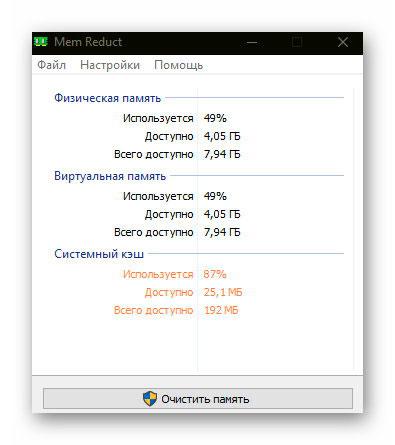
Клик на кнопку «Очистить память» меняет картину на следующую…
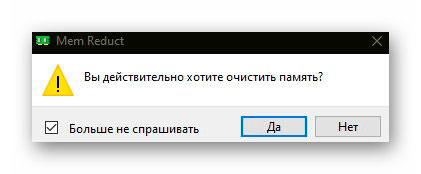
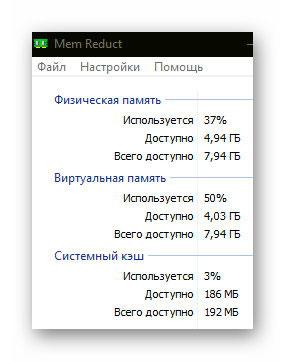
Процесс оптимизации оперативной памяти заканчивается наглядным уведомлением…

Опытным пользователям подскажу — файл подкачки у меня формируется и хранится в виртуальной памяти, чтоб не укорачивать жизнь быстрому твердотельному накопителю 😉 .
Такое управление оперативной памятью в один клик.., но рекомендую назначить очистку на какую-нибудь кнопку мышки, настроить программу один раз и «забыть» про ее оконный интерфейс…
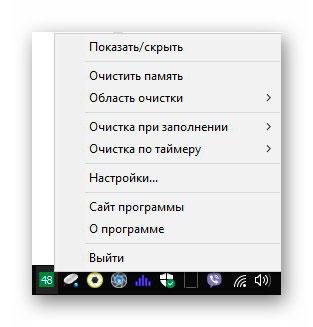
Это было ручное управление оперативной памятью, чтоб автоматизировать процесс — переходим в настройки программы.., но не в те, что в средней вкладке…
…
…
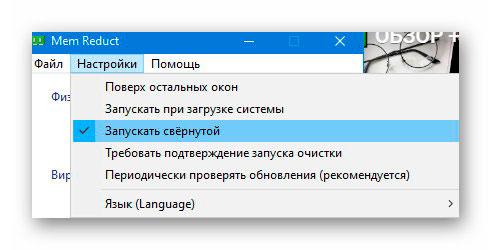
.., а в полноценные…
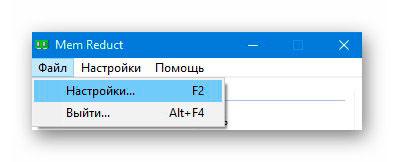
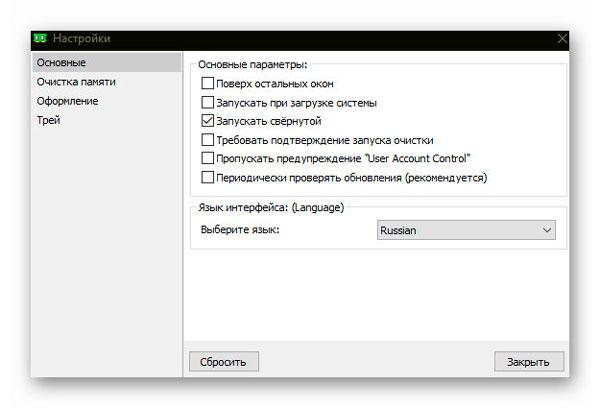
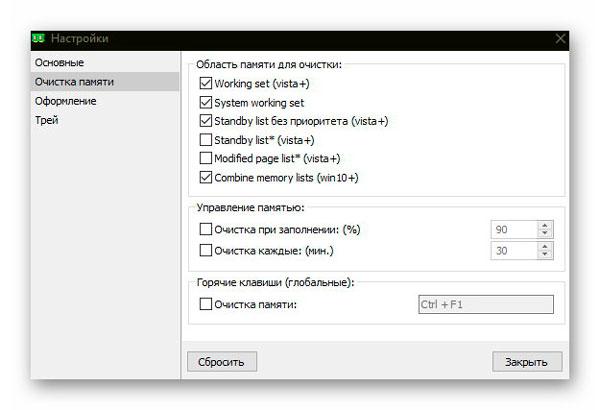
Вот тут и можно установить начало очистки памяти по времени или при заполнении ее на определенный процент.
Два пункта со снятыми галками не рекомендует использовать сам производитель…
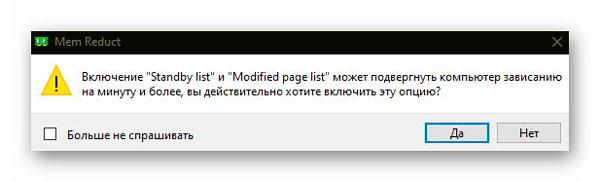
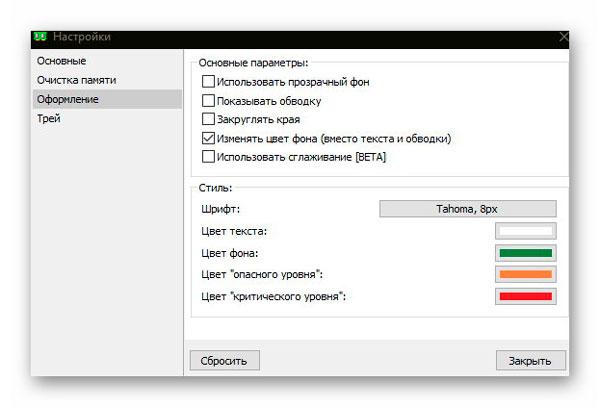
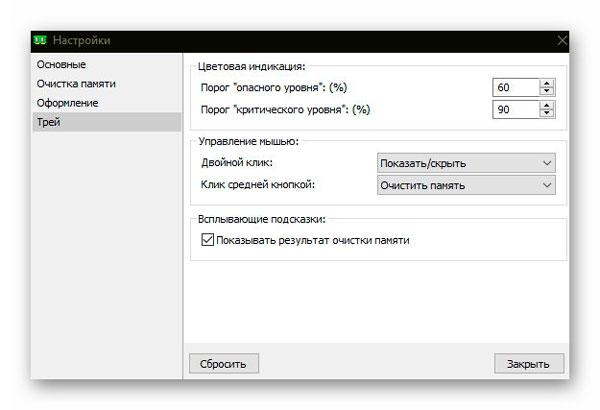
Как видите, есть возможность изменить оформление, корректировать цвет индикатора и появление уведомлений, поменять действия для кнопок компьютерной мыши.
Кстати, отображение в трее состояния памяти действительно оказалось очень информативным, полезным и удобным решением автора утилиты…
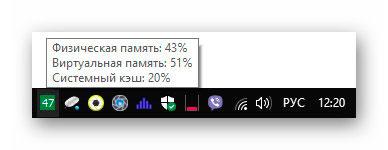
Скачать Mem Reduct
| Предназначение: | Бесплатная программа для очистки и оптимизации оперативной памяти ПК |
| Название программы: | Mem Reduct |
| Производитель (автор): | Henry++ |
| Статус: | Бесплатно |
| Категория: | Оптимизация |
| Размер инсталлятора (архива): | 357.7 кб |
| Поддержка ОС: | Windows XP,7,8,10 |
| Язык интерфейса: | Английский, Русский… |
| Безопасность: | Вирусов нет |
| Похожие программы: | Профильный раздел сайта |
| Ссылка на инсталлятор/сайт: | Скачать/Перейти |
…
…
ПОЛЕЗНОЕ ВИДЕО
…
…
Есть ли польза от оптимизаторов оперативной памяти?
Очень давно (более 10-ти лет назад) высказывал свои мысли по поводу подобных утилит, но они до сих пор очень популярны у пользователей — наглядный пример, герой этого обзора.
Дело в том, что как бы эти оптимизаторы не старались, но запущенным системным процессам и сторонним программам всегда нужно будет, для полноценной работы, определенное количество оперативной памяти — это бесконечный и бессмысленный процесс…
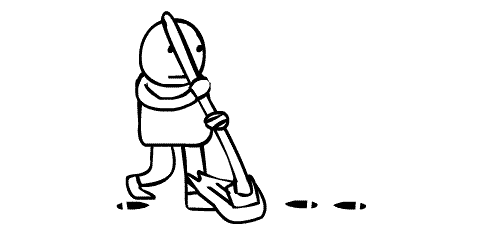
Единственное на 100% правильное и рабочее решение, если не хватает оперативной памяти в компьютере — докупить пару планок ее.
Как временное решение проблемы нехватки оперативки — да, описанная утилита немного поможет.
До новых полезных компьютерных программ и интересных сервисов.




Скачайте Mem Reduct на русском языке бесплатно для Windows

«>
Функционал Mem Reduct
Программа предоставляет исчерпывающую информацию о степени загруженности памяти и ее распределении по ресурсам, запускает процесс очистки в соответствии с настройками. Утилита способна до 25% уменьшать загруженность ОП путем освобождения системного кэша, неиспользованных и модифицированных страниц памяти. При очистке затрагиваются системные, рабочие и простаивающие области памяти.
После установки Mem Reduct у пользователя появляется возможность:
- • настраивать режим работы утилиты;
- • получать полные сведения об использовании ресурсов памяти;
- • сопоставлять состояние памяти до и после очистки.
Программа использует умный алгоритм, в фоновом режиме отслеживает состояние памяти, выявляет наиболее требовательные запущенные процессы и предотвращает нехватку памяти в системе. После закрытия любого приложения происходит очистка кэша и дампа в автоматическом режиме.
При приближении загрузки памяти к критическому значению приложение оповещает пользователя изменением цвета иконки – она становится желтой, а затем красной. После выбора пользователем соответствующей опции оперативная память очищается автоматически. При достижении указанного процента ее загруженности, в зависимости от настроек, программа удаляет избыточную информацию самостоятельно или предварительно запрашивает подтверждение у пользователя.
Достоинства программы
Mem Reduct обеспечивает эффективный мониторинг за состоянием оперативной памяти, путем ее своевременной очистки предотвращает торможение и зависание компьютера, снижает вероятность системных сбоев. Программа наиболее востребована для систем с небольшим объемом ОП. Среди основных преимуществ:
- • гибкая настройка процесса очистки;
- • качественный анализ состояния памяти;
- • способность работать с простаивающими и измененными страницами памяти;
- • не требуется использование дополнительных модулей;
- • доступность исходного кода;
- • русифицированный интерфейс.
Программа обладает маленьким размером, быстро загружается и устанавливается. Существует портативная версия, не требующая инсталляции: все ее настройки хранятся в одной папке, системные директории и реестр при работе не затрагиваются.
В последний раз программа обновлялась в октябре 2017 года, разработчиком были проведены очередные улучшения и исправлены ошибки.
Mem Reduct
для Windows
Mem Reduct — небольшое приложение для освобождения страниц памяти системы. Дает возможность освободить системный кэш, модифицированные и простаивающие страницы памяти. В результате позволяет до 25% уменьшить память. Не требует установки.
Возможности программы:
- Получение максимальной информации об используемой памяти
- Сравнение памяти после очистки
- Настраиваемая очистка памяти
- Маленький размер программы
- Доступен полный исходный код
- Портативность (никаких записей в реестр или в системные папки, все настройки хранятся в папке с программой)
- Не требуется установки никаких модулей, сторонних программ в систему
Что нового в Mem Reduct 3.4?
- улучшения в работе программы
- исправлены ошибки
ТОП-сегодня раздела «Настройка, оптимизация»
CCleaner 6.08.10255
CCleaner — популярное приложение для оптимизации ПК, чистки реестра и удаления различного…
MSI Afterburner 4.6.4
MSI Afterburner — настоящая находка для истинного оверклокера, с помощью которой можно…
Mem Reduct 3.4
Mem Reduct — небольшая портативная утилита, которая позволяет высвободить до 25% используемой…
CCleaner Portable 6.08.10255
CCleaner Portable — портативная (переносная, не требующая инсталляции на компьютер) версия утилиты CCleaner для чистки системного мусора…
Win 10 Tweaker 19.3
Простой в использовании твикер для Windows, с помощью которого можно быстро и легко…
Reg Organizer 9.10
Reg Organizer — мощная программа, позволяющая следить за состоянием системного реестра и…
Отзывы о программе Mem Reduct
lightless про Mem Reduct 3.4 [05-12-2022]
Пользовался программой больше года, всё было хорошо, но недавно я заметил, что когда я запускаю программу и очищаю оперативку, диск загружается под 100%. Может кто сталкивался, подскажите, пожалуйста
2 | 16 | Ответить
Никита про Mem Reduct 3.4 [09-07-2022]
Пользовался неделю потом при лёгких задач проц начал грузиться под 100% 95 градусов снёс прогу всё встало в норму
6 | 2 | Ответить
Денис про Mem Reduct 3.4 [17-03-2022]
Все кто пишет , что программа работает на ура и т.д.Спешу вас разочаровать .Лично на своём примере и на своих ошибках , хочу сказать , что программа работает до поры , до времени , у меня 4гб оперативки и решил установить эту программу , всё вроде нормально, память отчищается , но через какое то время перед использованием тяжёлой программы к примеру как игры или ещё что то , появился синий экран и после перезагрузки слетали драйвера на видеокарту, после ещё одной перезагрузки драйвера вставали на место , но тяжёлые программы после этого не давал запускать
При каждом запуске какой либо игры или подобному вылазил синий экран
Думал проблема в жёстком диске .Решил унеси в ремонт и после ремонта мне выявили проблему , что оперативная память выдает ошибки и это ознает что проблема была в ней , хотя до установки этой программы компьютер был полностью исправен
Итог сгоревшая операвка и потраченные нервы и деньги
Устанавливаете на свой страх и риск , но в скором времени эта программа сожжёт и ваши оперативки
8 | 30 | Ответить
Alex1209 в ответ Денис про Mem Reduct 3.4 [27-06-2022]
Не стоит списывать умершую у себя ОЗУ на эту программу. Я нормально её настроил и уже три года моя память физически целая хоть модулям уже под семь лет.
9 | 5 | Ответить
Сомневающийся в ответ Alex1209 про Mem Reduct 3.4 [02-11-2022]
как ты можешь использовать эту прогу 3 года и быть уверенным в ней, если ее написали менее 3 лет назад?=)
| 2 | Ответить
Данил в ответ Денис про Mem Reduct 3.4 [03-01-2023]
Почти все так же как и ты описал, кроме как заменой оперативки не решить вопрос ?
| 1 | Ответить
Я_не_робот про Mem Reduct 3.3.5 [12-11-2021]
Реально почти 900 тысяч загрузок? ОМГ.
Да у меня система жрет половину оперативки. Ну так система новая, а комп старый. А если все друг другу соответствует, то и подобные программки без надобности.
7 | 18 | Ответить
Кумаров Ильяс про Mem Reduct 3.3.5 [15-09-2021]
Помогите пожалуйста я не знаю что делать когда я скачал эту программу всё работало хорошо но потом я нажал программу рядом с значком вайфая на правую кнопку облость очистки выбрал все пункты очистил после этого появился синий экран а потом перестал работать интернет что делать?
6 | 27 | Ответить
Дмитрий в ответ Кумаров Ильяс про Mem Reduct 3.3.5 [07-10-2021]
убери три нижнее галочки
9 | 27 | Ответить

| Категория: | Утилиты |
| Разработчик: |
Henry++ |
| Обновлено: | 26.04.2019 |
| Рейтинг: | |
| Интерфейс: | Русский |
| Версия: | 3.3.5 |
| Системы: | Windows 10, Windows 7, Windows 8, Windows XP, Windows Vista |
| Лицензия: | Бесплатный |
| Размер: | 524 КБ |
О программе
Mem Reduct – небольшая утилита, предназначенная для управления оперативной памятью на компьютере и её очистки.
Программа умеет работать с незащищёнными системными функциями для чистки кэша и позволяет выбирать области для его освобождения. Поддерживает режим автоматического управления ОЗУ и запуск оптимизации комбинацией горячих клавиш. Интерфейс Mem Reduct на русском и настраивается пользователем: цвета подписей, их шрифт.
Функция оповещения предупредит, когда процент загруженности оперативной памяти достиг указанного значения, и забьёт тревогу, только он перешагнёт критический порог. Автоматическая очистка ОЗУ не допустит такой ситуации. Работает как портативное приложение: для этого создайте в каталоге с исполняемым файлом пустой текстовый документ memreduct.ini.
Что нового
- Запускается от имени администратора.
- Исправлены мелкие ошибки и недочёты.
Системные требования
Операционная система Windows XP – 10 (некоторые функции работают только в Vista и выше).
Плюсы и минусы:
Преимущества:
- способна работать без установки;
- занимает 0,5 МБ;
- простая эксплуатация – в один клик;
- вывод сведений о доступном, задействованном и свободном объеме ОЗУ;
- информация об использовании виртуальной памяти – файла подкачки в случае его активности;
- данные об использовании системного кэша;
- выбор области оптимизации;
- распространение исходного кода;
- интерфейс переведён на русский язык;
- автоматическое обновление ядра утилиты;
- автоочистка по таймеру или загруженности ОЗУ до указанного предела;
- не затрагивает пользовательские приложения.
Недостатки:
- включение некоторых режимов приводит к кратковременному (до 20-30 секунд) зависанию;
- не создаёт отчетов и не ведёт логов;
- не показывает, каким образом оптимизирует системные ресурсы.
Как использовать?
С эксплуатацией вопросов не возникнет не должно:
- запускаете Mem Reduct;
- в настройках (открываются через «Файл» через главное меню либо«F2» ) выбираете области для оптимизации;
- закрываете окно;
- кликаете «Очистить память»;
- подтверждаете намерения и получаете результат в виде всплывающего в трее уведомления об освобождённом объему ОЗУ.
Часто задаваемые вопросы:
Как открыть настройки Mem Reduct?
Для вызова окна с параметрами конфигурации разверните первый пункт главного меню «Файл» и кликните «Настройки». Второй способ – нажмите функциональную клавишу «F2».
Как поставить русский язык?
После запуска приложение предложит автоматически загрузить локализацию, не отказывайтесь. После скачивания языкового файла язык Mem Reduct автоматически сменится на русский.
Как настроить очистку горячей клавишей?
Одной кнопкой запускать оптимизацию нельзя, только комбинацией. Для её указания зайдите в настройки, посетите вторую вкладку «Очистка памяти», активируйте одноимённую функцию и зажмите нужные кнопки. Главное, чтобы они больше нигде не были задействованы, в том числе не использовались операционной системой (как, например, «Ctrl+V»).
Отзывы пользователей
Много программ перебрал, только после того, как скачал Mem Reduct и запустил удалось высвободить более 200 МБ ОЗУ. Причём ни одно мое приложение не перенесла в файл подкачки, даже если оно часами висит в фоне. Теперь могу играть, не закрывая Skype. Ранее для его работы не хватало памяти (потребляет прилично по сравнению с аналогами). И функция чистки кэша по таймеру – самое то. Практическим путём вычислил, что оптимальной частотой является 30 минут.
Тимур В.
При 4 гигабайтах оперативки хочется хоть иногда поиграть во что-то новое, пускай и при плохой картинке. Mem Reduct помогает делать это, причем прибавляет 3-5 FPS в играх. Простая в установке и использовании новичками, такими как я. Даже бабушка разберётся.
Delivion
Battleground начал потреблять всю свободную оперативку, а её у меня чуть больше 6 ГБ остаётся из 8. Теперь приложение само освобождает ОЗУ, если она занята на 70% от реального (физического) объёма или каждые 15 минут.
Александр Ф.
Скриншоты
Видео обзор
Полезные материалы
Скачать Mem Reduct – утилита для управления памятью